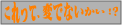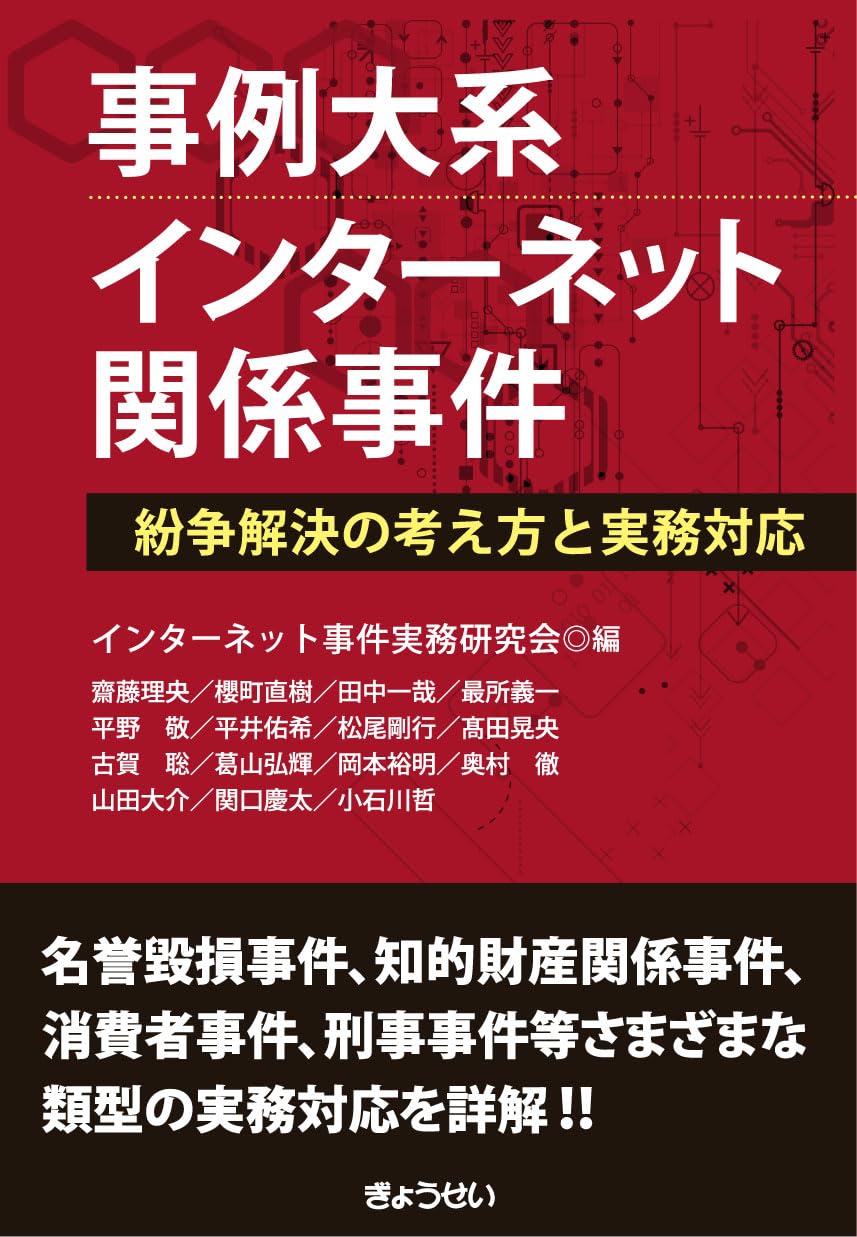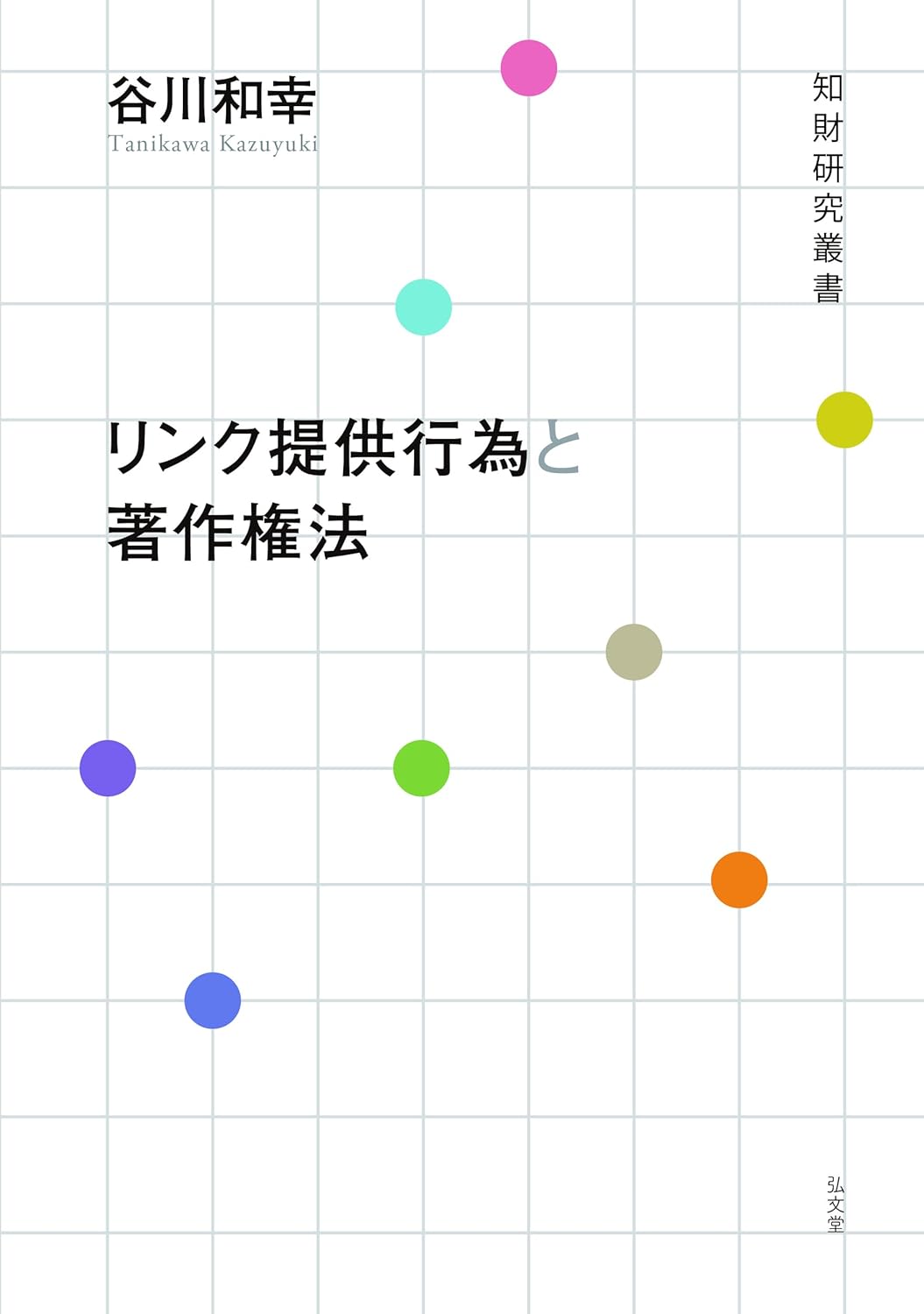2022年1月13日更新インストールのOffice for Mac 最新バージョン(16.57)自動更新にて、今までデフォルトで片面印刷が実施されたいたプリンターが、突然、両面印刷される結果となりました。写真無断使用・著作権侵害事件の警察への追加提出書面印刷にて、デフォルトでの両面印刷の為あせりましたが、原因を突き止め、更に、デフォルト変更する為に、幾つかのの手続きを実施しました。
最近、主に使用しているプリンター(Canon GX6030)について、解説します。
参照リンク:[macOS] 印刷時のデフォルト設定を変更したい(キャノン)
1 Wordなどのアプリケーションで、印刷したい画面を開く。
2 ファイル>プリント で表示されるプリント画面にて、印刷部数と印刷ページ、Microsoft Word、メディアと品質、レイアウト、用紙処理、表紙、ウォーターマークの何か表示タブから、「レイアウト」を選択し、下段の(両面:長編とじ)選択タブを、(両面:オフ)に選択する。
3 デフォルト設定タブから、「現在の設定をプリセットとして保存」を選択する。
4 表示されたダイアログボックスでプリセット名を選択する。その際、複数のプリンタを使用する場合には、「すべてのプリンタ」にチェックを入れ、最後にOKをクリックする。
5 Wordなどのアプリケーションの印刷画面に プリセット>プリセット 表示の順にクリックし、「プリセット」を表示し、(プリント後にプリセットメニューを”デフォルト設定”にリセット)にチェックを入れた後にOKボタンをクリックすると、「デフォルト設定」での片面印刷(両面印刷回避)出来ました。